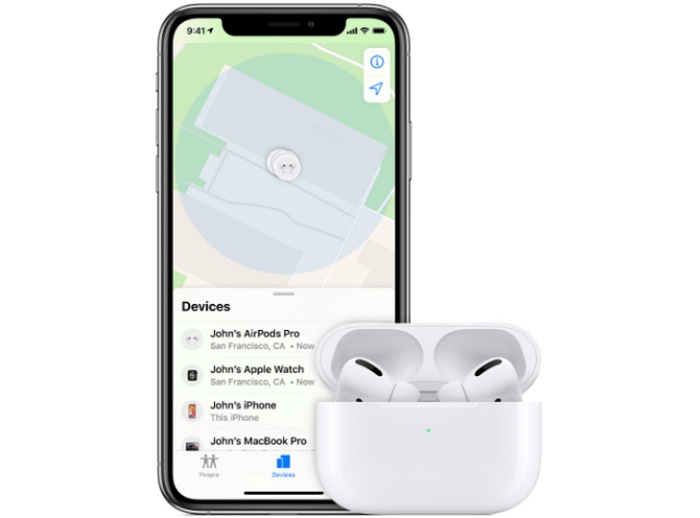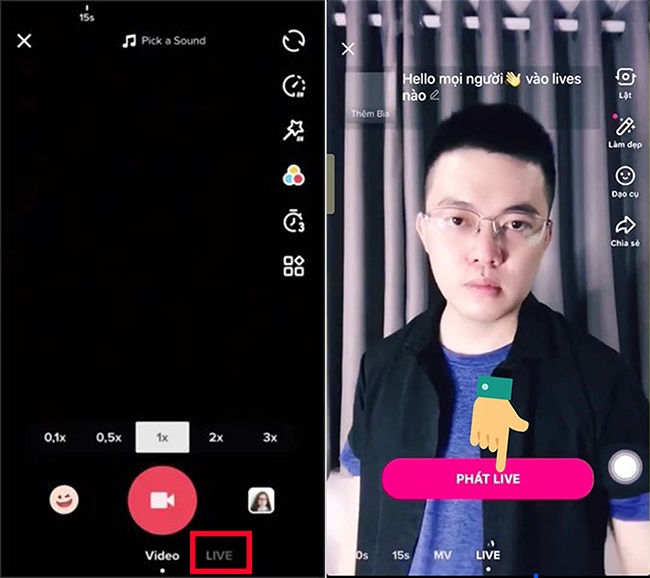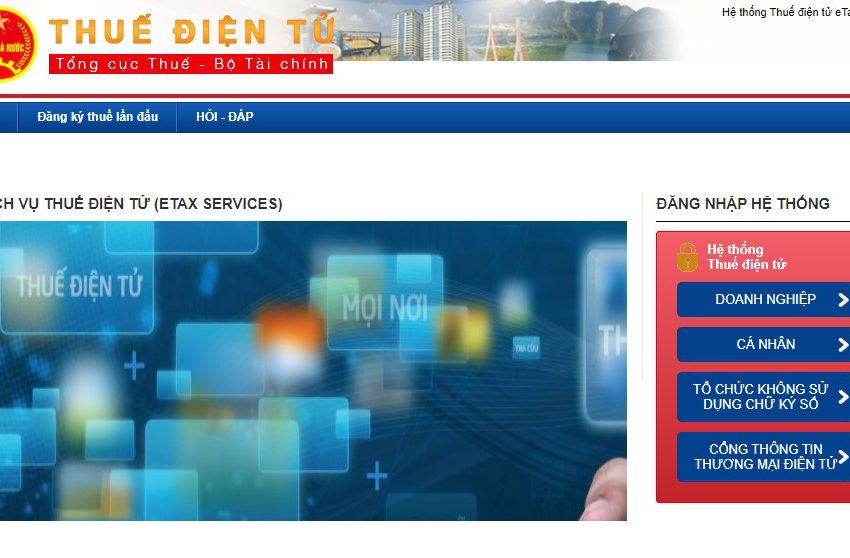
Cách nộp thuế môn bài cho chi nhánh qua mạng
Thuế môn bài là một loại thuế bắt buộc đối với một số trường hợp theo quy định của pháp luật về thuế hiện hành. Hiện nay, với sự đổi mới và tiến bộ của khoa học công nghệ thông tin thì thủ tục kê khai và thu thuế có thể thực hiện thông qua hệ thống mạng internet. Bài viết sau đây sẽ hướng dẫn các bạn cách nộp thuế môn bài cho chi nhánh qua mạng theo các bước chi tiết và dễ hiểu nhất.
1. Hướng dẫn nộp tờ khai thuế môn bài qua mạng
Sau đây là hướng dẫn chi tiết từng cách để nộp tờ khai thuế môn bài qua mạng:
Cách 1: Kê khai trên phần mềm HTKK rồi nộp qua mạng lên trang thuedientu.gdt.gov.vn
Bước 1: Đăng nhập vào trang thuedientu.gdt.gov.vn
Bạn đăng nhập vào trang thuedientu.gdt.gov.vn bằng MST của doanh nghiệp có thêm chữ -QL và giữ nguyên mật khẩu như khi đăng nhập bằng MST thường.
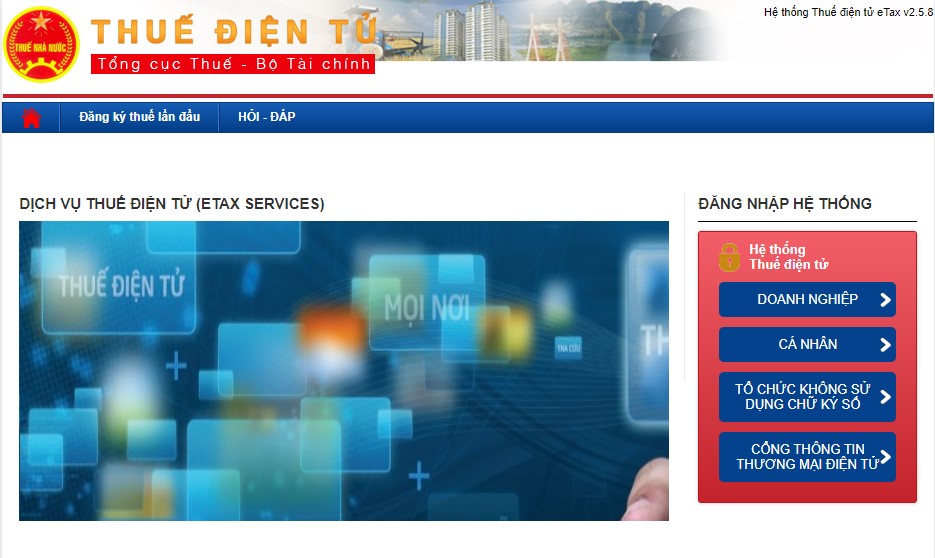
Đăng nhập vào trang thuedientu.gdt.gov.vn để đăng ký tờ khai lệ phí môn bài
Sau khi đăng nhập thành công, bạn cần kiểm tra xem doanh nghiệp mình đã đăng ký Tờ khai lệ phí môn bài chưa bằng cách sau:
Bấm vào mục “Khai thuế” rồi chọn “Đăng ký tờ khai”, sau đó màn hình sẽ hiển thị toàn bộ các Tờ khai thuế mà doanh nghiệp đã đăng ký.
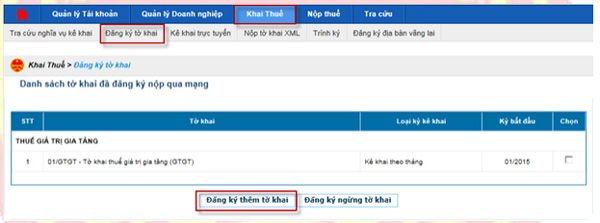
Đăng ký tờ khai thuế trước khi kê khai trực tuyến trên trang thuedientu
Nếu doanh nghiệp chưa đăng ký Tờ khai lệ phí môn bài thì phải đăng ký xong thì mới có thể kê khai trực tuyến trên trang thuedientu.
Bước 2: Đăng ký tờ khai thuế môn bài theo mẫu 01/LPMB (Bỏ qua nếu đăng ký rồi)
Sau khi đăng nhập thành công, bạn cần bấm vào “Khai thuế”, chọn “Đăng ký tờ khai” rồi bấm vào “Đăng ký thêm tờ khai”
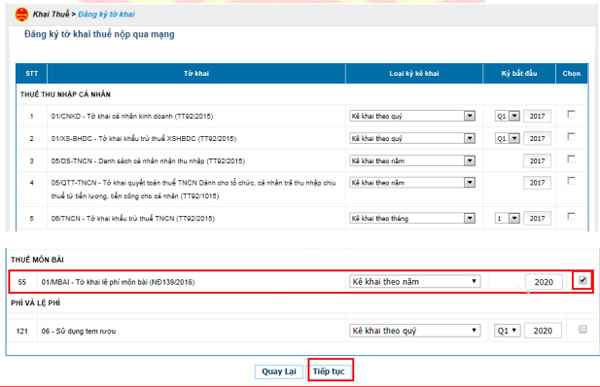
Chọn mục THUẾ MÔN BÀI để hoàn tất đăng ký Tờ khai thuế môn bài
Kéo chuột tìm đến Mục THUẾ MÔN BÀI, tiếp theo tích chọn vào ô vuông “01/LPMB – Tờ khai lệ phí môn bài (TT80/2021) rồi kéo xuống bấm “Tiếp tục” rồi chọn Chấp nhận.
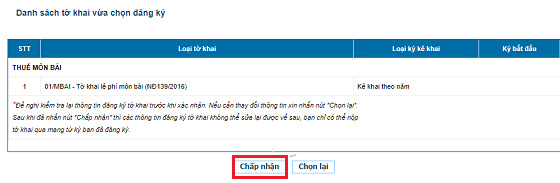
Bấm chấp nhận để hoàn thành bước đăng ký tờ khai môn bài
Bước 3: Lập tờ khai lệ phí môn bài qua mạng trên trang thuedientu:
Bấm vào mục “Khai thuế”, chọn “Kê khai trực tuyến”, sau đó chọn Tờ khai “01/LPMB – Tờ khai lệ phí môn bài (TT80/2021)”. Lúc này bạn cần kiểm tra kỹ các thông tin trên tờ khai rồi nhấn “Tiếp tục”.
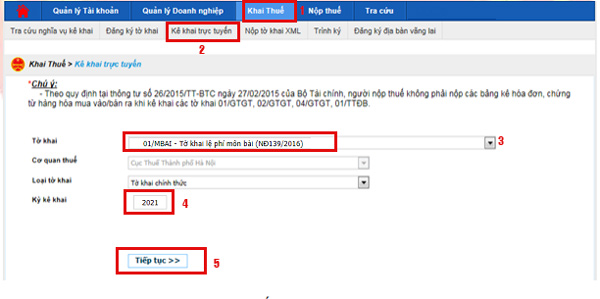
Lập tờ khai lệ phí môn bài qua mạng trên trang thuedientu
Lúc này trên màn hình sẽ hiện ra Tờ khai lệ phí môn bài, bạn có thể kê khai trực tiếp trên Tờ khai với trình tự: “Tích chọn loại tờ khai Khai phí môn bài”, sau đó ghi số vốn điều lệ theo như trên Giấy đăng ký kinh doanh rồi lựa chọn mức thuế môn bài phải nộp và nhập người đại diện pháp luật
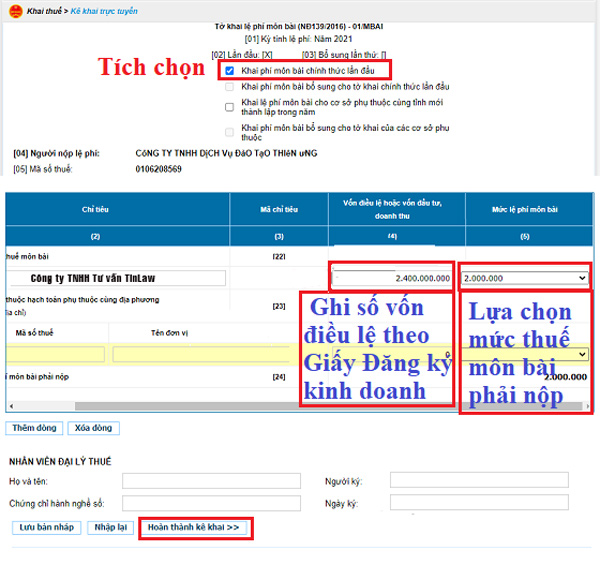
Bấm “Hoàn thành kê khai”. Hệ thống hiển thị hoàn thành kê khai, các bạn kiểm tra lại thông tin đã kê khai.
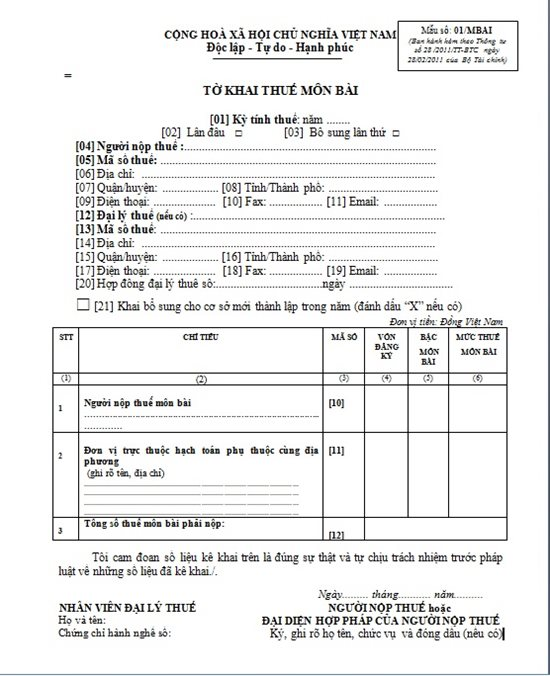
Tờ khai thuế môn bài
Tiếp theo, bấm “Ký và nộp tờ khai” để hoàn thành phần Tờ khai thuế môn bài.
>>Để kê khai thuế điện tử, việc sử dụng chữ ký số là hết sức cần thiết. Lựa chọn chữ ký số VNPT cho doanh nghiệp ngay hôm nay để nhận nhiều ưu đãi hấp dẫn và tối ưu hiệu suất làm việc, đảm bảo an toàn cho giao dịch.
Cách 2: Cách lập tờ khai thuế môn bài trên HTKK rồi nộp qua mạng
Bước 1: Đăng nhập vào phần mềm HTKK
Sau khi đăng nhập thành công, hãy mở phần mềm hỗ trợ kê khai, sau đó gõ mã số thuế rồi ấn “Đồng Ý”
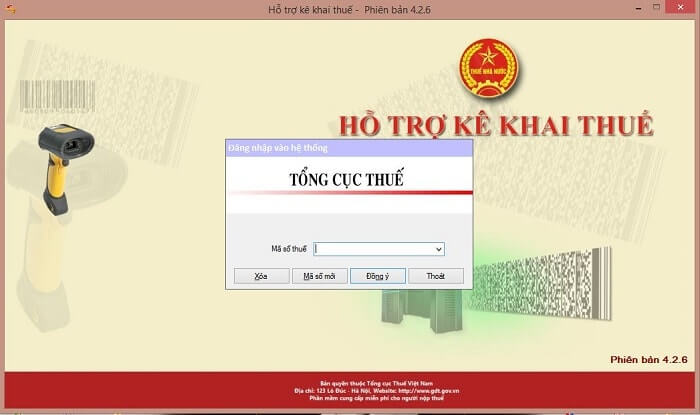
Phần mềm hỗ trợ kê khai thuế
Bước 2: Chọn Tờ khai
Chọn “Tờ khai lệ phí môn bài (01/LPMB) màn hình hiện ra bảng chọn kỳ tính thuế.
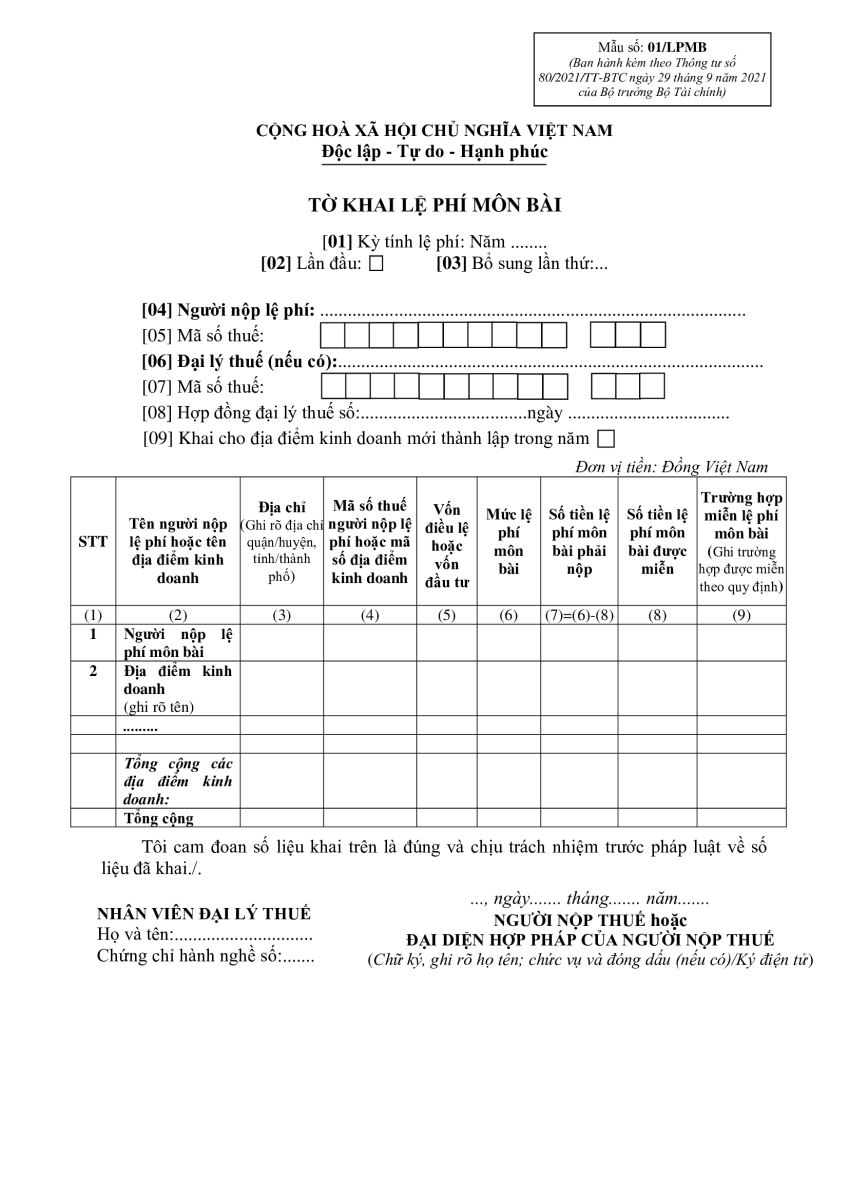
Tờ khai lệ phí môn bài
Bước 3: Chọn kỳ kê khai lệ phí môn bài
Sau khi chọn kỳ tính thuế xong, hãy nhấn “đồng ý”.
Bước 4: Làm tờ khai lệ phí và và Kết xuất tờ khai lệ phí môn bài (Theo mẫu 01/LPMB)
Lúc này, màn hình sẽ hiển thị ra tờ khai lệ phí môn bài mẫu 01/LPMB như ảnh bên sau:
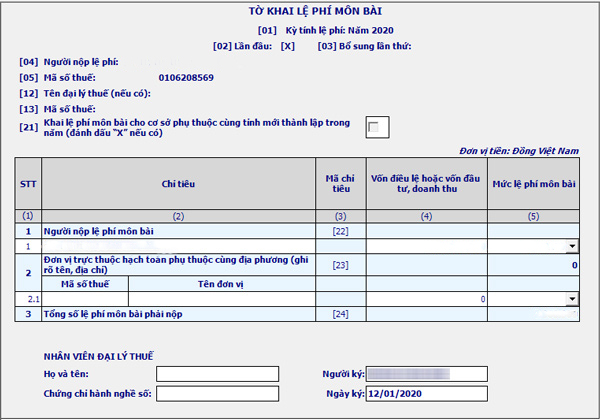
Tờ khai lệ phí môn bài
Bạn cần phải điền đầy đủ thông tin trong tờ khai lệ phí môn bài. Sau đó ấn ” Ghi” rồi chọn kết xuất XML, ấn save để kết thúc.
Bước 5: Tải tờ khai thuế XML lên hệ thống thuế điện tử
Đăng nhập vào trang thuedientu.gdt.gov.vn -> bấm chọn “Khai Thuế” -> Rồi bấm chọn “Nộp tờ khai XML”.
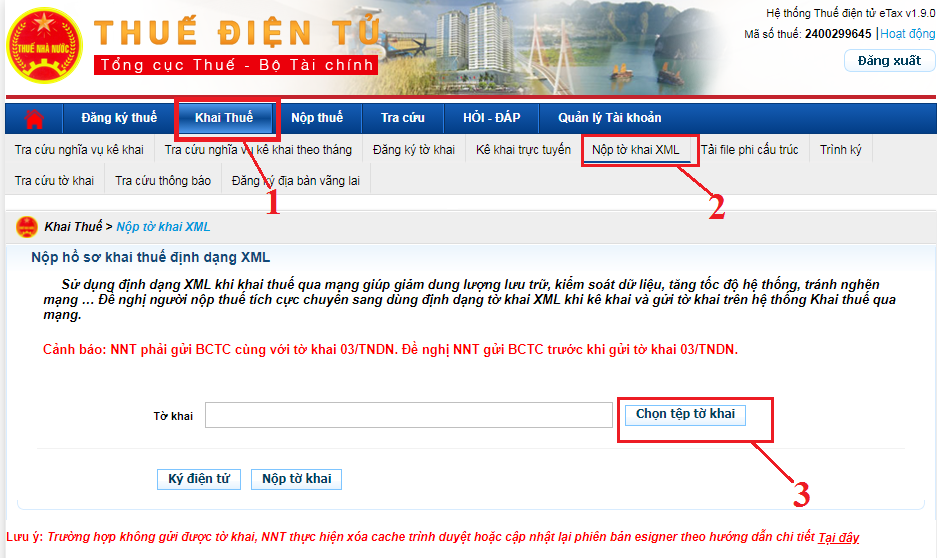
Tải tờ khai thuế XML lên hệ thống thuế điện tử
Bước 7: Ký điện tử
Sau khi tải tờ khai thuế lên, hãy bấm vào “Ký điện tử”. Lúc này màn hình sẽ hiển thị ra cửa sổ yêu cầu nhập mã PIN, bạn cần nhập chính xác mã PIN và chọn “Chấp nhận”. Sau đó, hệ thống báo ký điện tử thành công.
Bước 8: Nộp tờ khai lệ phí môn bài qua mạng
Sau khi ký điện tử thành công, hãy ấn vào nút “Nộp tờ khai” để gửi tờ khai thuế qua mạng đến cơ quan thuế quản lý.
Hệ thống sẽ hiển thị danh sách tờ khai đã gửi tới Cơ quan thuế để các bạn kiểm tra kỹ. Đến đây là các bạn đã hoàn thành việc gửi tờ khai thuế đến cơ quan thuế qua mạng tại trang web http://thuedientu.gdt.gov.vn
Khi nộp tờ khai thuế môn bài qua mạng các doanh nghiệp cần phải Chữ ký số và đã đăng ký nộp thuế điện tử. Bạn có thể tham khảo quy định sử dụng chữ ký số trong doanh nghiệp và tìm hiểu cách mua chữ ký số trước khi nộp tờ khai thuế môn bài.
2. Hướng dẫn nộp tiền thuế môn bài qua mạng
Các bạn có thể làm theo hướng dẫn chi tiết sau để biết cách nộp tiền thuế môn bài qua mạng
Bước 1: Đăng nhập vào trang thuedientu.gdt.gov.vn
Truy cập vào trang thuedientu.gdt.gov.vn rồi chọn mục “Doanh nghiệp” và chọn “Đăng nhập”.
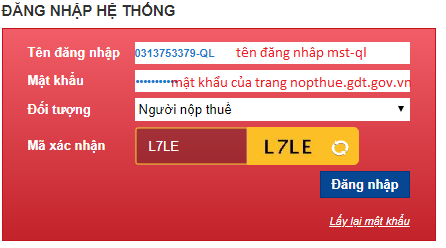
Cách đăng nhập vào trang thuedientu.gdt.gov.vn
Bước 2: Lấy giấy nộp tiền
Chọn mục “Nộp thuế”, nhấn vào mục “Lấy giấy nộp tiền” rồi chọn “Ngân hàng” và sau đó ấn “Tiếp tục”.
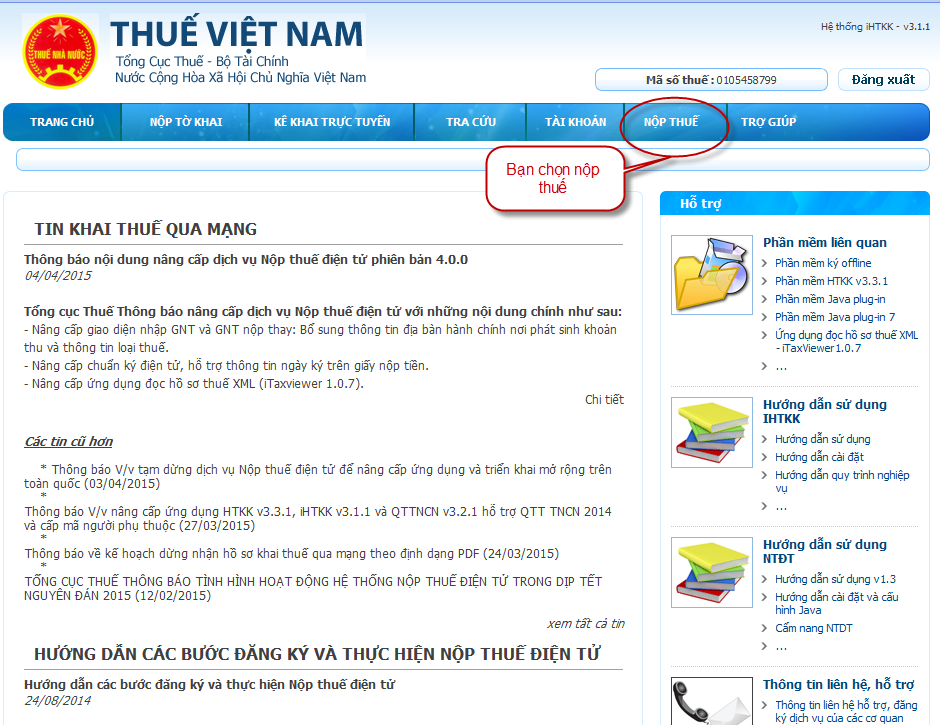
Cách lấu giấy nộp tiền vào ngân sách vào nhà nước
Lúc này, màn hình sẽ hiển thị giấy nộp tiền vào ngân sách nhà nước. Các bạn hãy điền đầy đủ thông tin vào giấy nộp tiền thuế điện tử.
Bước 4: Chọn mã nội dung kinh tế:
- 2862: Lệ phí môn bài mức (bậc) 1
- 2863: Lệ phí môn bài mức (bậc) 2
- 2864: Lệ phí môn bài mức (bậc) 3
Ô “Số tiền VND”: Nhập số tiền cần nộp vào ô này, cụ thể như sau:
- Đối với lệ phí môn bài bậc 1: Nhập vào giấy nộp tiền 3 triệu VND
- Đối với lệ phí môn bài bậc 2: Nhập vào giấy nộp tiền 2 triệu VND
- Đối với lệ phí môn bài bậc 3: Nhập vào giấy nộp tiền 1 triệu VND
Lưu ý: Nếu công ty có nhiều đơn vị (chi nhánh, văn phòng đại diện, địa điểm kinh doanh), thì ấn “Thêm dòng” để nộp cùng lúc nhiều khoản thuế môn bài với điều kiện tối đa là 210 kí tự.
Bước 5: Nộp Giấy nộp tiền vào ngân sách nhà nước.
Bấm “Hoàn thành” và Màn hình sẽ xuất hiện Giấy nộp tiền vào ngân sách nhà nước.
Bước 6: Ký điện tử
Bấm Ký điện tử:
- Nếu bạn là người giữ chữ ký số thì hãy nhấn nút “Ký và nộp”, rồi nhập số Pin và ấn “Chấp nhận”, hệ thống báo ký điện tử thành công và gửi giấy nộp tiền tới Cơ quan thuế.
- Nếu bạn không phải là người giữ chữ ký số thì hãy bấm “Trình ký”, sau đó chọn “Kết thúc”
Sau đó người giữ chữ ký số sẽ thực hiện phê duyệt giấy nộp tiền. Nhấp vào “Phê duyệt giấy nộp tiền”, chọn đúng Giấy nộp tiền thuế muốn nộp rồi nhấn vào “Hiển thị”, chọn Ký và nộp, sau đó hãy nhập mã PIN.

Giấy nộp tiền sẽ do người giữ chữ ký số phê duyệt
Trên đây là cách nộp thuế môn bài cho chi nhánh qua mạng cho các trường hợp doanh nghiệp mới thành lập, thay đổi vốn điều lệ và thành lập văn phòng đại diện, chi nhánh mới. Hy vọng rằng bài viết sẽ hữu ích với quý bạn đọc!